Cómo limpiar el disco en Win7
A medida que aumenta el tiempo de uso de la computadora, el disco del sistema (generalmente la unidad C) acumulará una gran cantidad de archivos temporales, cachés y datos inútiles, lo que resultará en un espacio insuficiente en el disco y afectará la velocidad de ejecución. Para los usuarios que todavía utilizan sistemas Windows 7, limpiar el disco con regularidad es la clave para mantener el sistema sin problemas. Este artículo presentará en detalle los diversos métodos de limpieza de disco en Win7 y proporcionará datos estructurados como referencia.
1. Utilice la herramienta de limpieza de disco que viene con el sistema.

Win7 tiene una herramienta de limpieza de disco incorporada, que es simple y segura de operar:
| pasos | Instrucciones de funcionamiento |
|---|---|
| 1 | Haga clic en "Inicio" → "Todos los programas" → "Accesorios" → "Herramientas del sistema" → "Liberador de espacio en disco" |
| 2 | Seleccione el disco que necesita ser limpiado (generalmente la unidad C) |
| 3 | Marque los tipos de archivos que desea eliminar (como archivos temporales, contenido de la papelera de reciclaje, etc.) |
| 4 | Haga clic en "Aceptar" para realizar la limpieza. |
2. Limpiar manualmente archivos basura comunes
El contenido de las siguientes carpetas se puede limpiar manualmente (se recomienda hacer una copia de seguridad de los datos importantes antes de la operación):
| ruta de la carpeta | Contenido limpiable |
|---|---|
| C: temperatura de Windows | Archivos temporales del sistema |
| C:Usuarios[nombre de usuario]AppDataLocalTemp | Archivos temporales de usuario |
| C:WindowsSoftwareDistributionDescargar | Caché de actualización del sistema |
3. Limpiar puntos de restauración del sistema y instantáneas.
Los puntos de restauración del sistema ocupan mucho espacio y se pueden limpiar siguiendo estos pasos:
| pasos | Instrucciones de funcionamiento |
|---|---|
| 1 | Haga clic derecho en "Equipo" → "Propiedades" → "Protección del sistema" |
| 2 | Seleccione el disco → haga clic en "Configurar" |
| 3 | Haga clic en "Eliminar" para borrar todos los puntos de restauración |
4. Desinstalar programas poco utilizados
Desinstalar programas a través del Panel de control puede liberar mucho espacio:
| pasos | Instrucciones de funcionamiento |
|---|---|
| 1 | Abra "Panel de control" → "Programas y características" |
| 2 | Ordenar por tamaño y desinstalar software que no se haya utilizado durante mucho tiempo |
| 3 | Preste atención a conservar los componentes necesarios del sistema. |
5. Utilice herramientas de limpieza de terceros (elija con cuidado)
La siguiente es una comparación de herramientas de limpieza comunes (fuente de datos: reseñas de usuarios en 2023):
| Nombre de la herramienta | Características | seguridad |
|---|---|---|
| Limpiador | Funcionalidad integral, admite la limpieza del registro. | Alto (requiere descarga del sitio web oficial) |
| Limpiador de discos inteligente | Interfaz simple y escaneo profundo | en |
| BleachBit | Código abierto, gratuito, privacidad limpia | alto |
6. Otras sugerencias de optimización
1. Vacíe la Papelera de reciclaje con regularidad (haga clic con el botón derecho en Papelera de reciclaje → Vaciar papelera de reciclaje)
2. Deshabilite el archivo de hibernación (ejecute cmd como administrador, ingresepowercfg -h apagado)
3. Mueva la memoria virtual a otras particiones (Propiedades del sistema → Avanzado → Configuración de rendimiento → Avanzado → Cambio de memoria virtual)
Cosas a tener en cuenta:
• Se recomienda crear un punto de restauración del sistema antes de realizar la limpieza.
• No elimine archivos de los que no esté seguro
• Haga una copia de seguridad de los datos importantes con antelación
A través de los métodos anteriores, los usuarios de Win7 pueden liberar espacio en disco de manera efectiva y mejorar la eficiencia operativa del sistema. Se recomienda realizar una limpieza de rutina una vez al mes para mantener el sistema en óptimas condiciones.
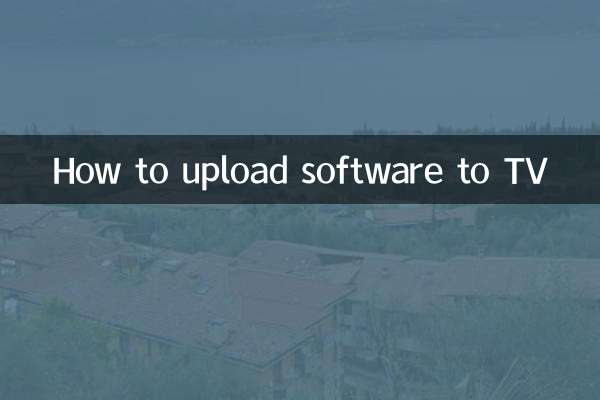
Verifique los detalles
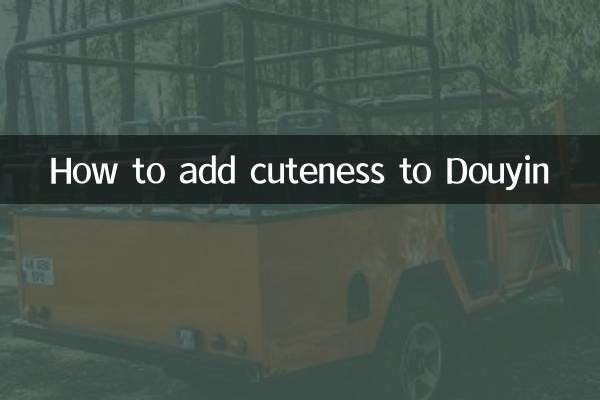
Verifique los detalles